Windows11パソコンに、新しいソフトをインストールするときに「VCRUNTIME140.dll が見つからないため、コードの実行を続行できません。」が出たときの対処法を解説します。
「VCRUNTIME140.dllエラー」は、古いパソコンにWin11をインストールしたときに多く発生しています。
【Windows11】「VCRUNTIME140.dllエラー」が出たときの対処方法
「VCRUNTIME140.dll」は下記サイトからダウンロードできます。
LINKVCRUNTIME140.dll ダウンロード
大抵のパソコンは、X64(64bit用)をダウンロードすればOKです。
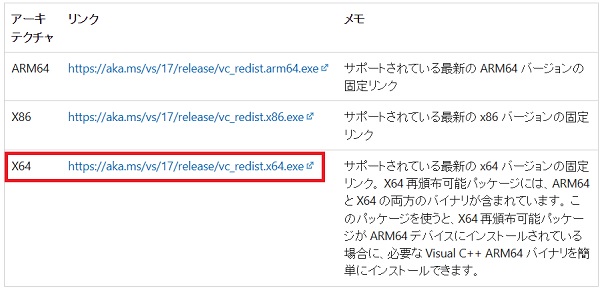
【手順】
1)「https://aka.ms/vs/17/release/vc_redist.x64.exe」を【クリック】してダウンロード(保存)します。
2)ダウンロードしたファイルを【ダブルクリック】して実行します。
あとは指示通りに進めばインストールが終了します。
以上、【Win11】「VCRUNTIME140.dllエラー」が出たときの対処方法 でした。















